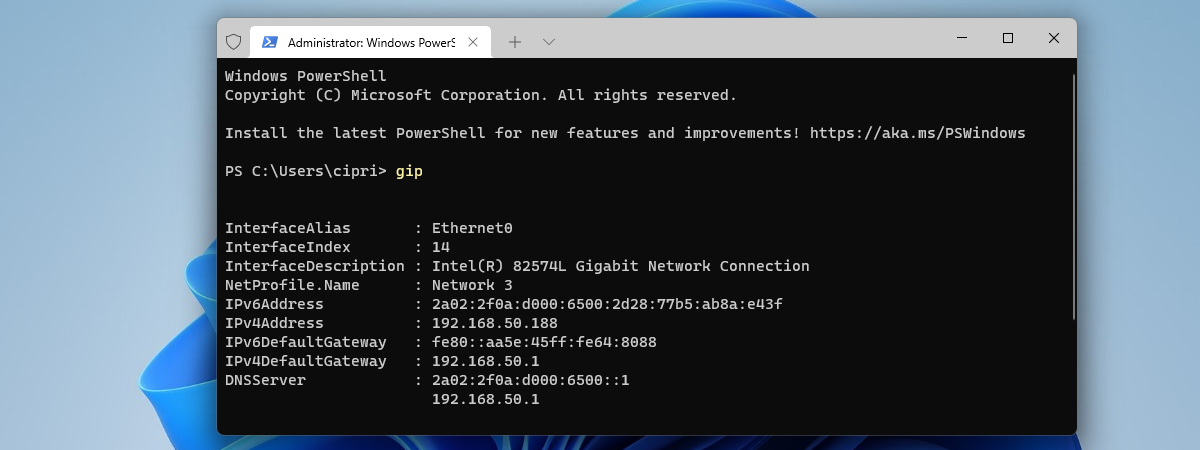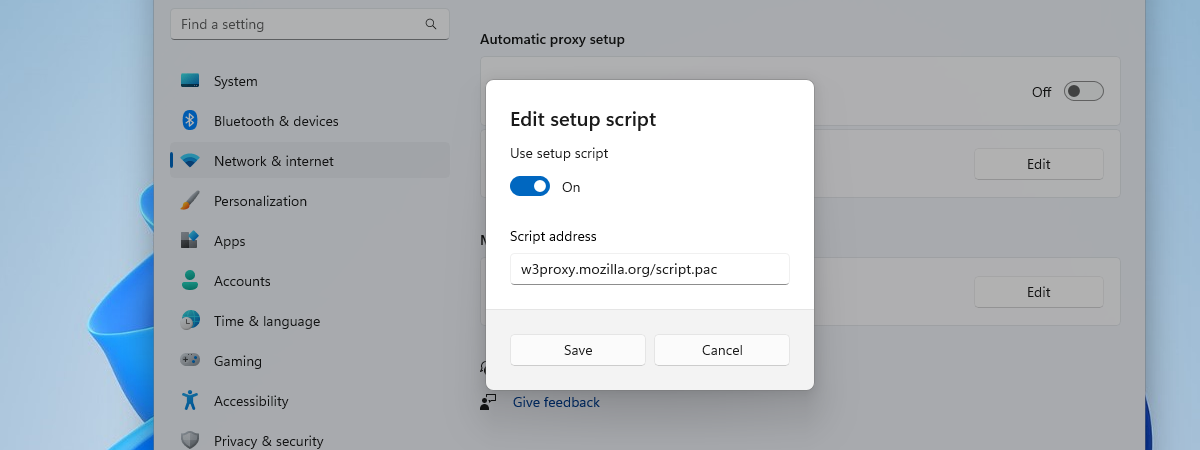
În funcție de rețeaua ta, este posibil să fie necesară utilizarea unui server proxy pentru a naviga pe internet. Atunci când intri online, traficul tău trece prin serverul proxy. Astfel, îți poți proteja confidențialitatea, acoperind o parte din urmele tale atunci când navighezi pe internet. Asta deoarece serverul proxy, care acționează ca un intermediar între dispozitivul tău Windows 11 și internet, este folosit pentru accesarea conținutului online de către toate browserele web instalate și de aplicațiile pe care le folosești. Dacă trebuie să configurezi setările proxy în Windows 11, iată tot ce trebuie să știi:
IMPORTANT: Înainte de a-ți configura proxy-ul în Windows 11 și de a utiliza un server proxy, este bine să știi ce este un server proxy, avantajele și dezavantajele sale.
Unde găsești setările pentru proxy în Windows 11
Atunci când vrei să modifici sau să configurezi un server proxy în Windows 11, trebuie mai întâi să găsești setările pentru proxy. Pentru a face asta, deschide Setări (apasă Windows + I). În partea stângă, accesează Rețea și internet. În dreapta, apasă pe Proxy.
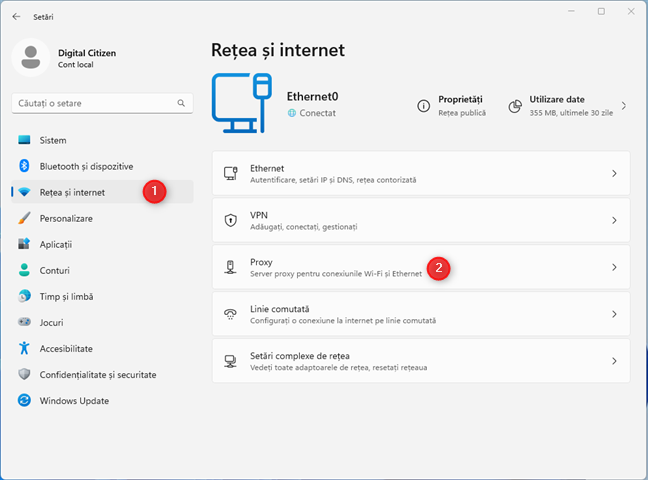
Accesează Setări > Rețea și internet > Proxy
Acum poți vedea setările pentru proxy disponibile în Windows 11. Comutatorul „Detectare automată a setărilor” este activat implicit în Windows 11. Este util deoarece, în multe rețele din companii, setările proxy sunt distribuite prin DHCP sau prin politici de grup, aplicate automat de către laptopul sau PC-ul tău atunci când te conectezi la rețeaua companiei. Prin urmare, utilizatorii business trebuie doar să verifice dacă acest comutator este activat, iar dacă nu este, apasă pe el pentru a-l activa.
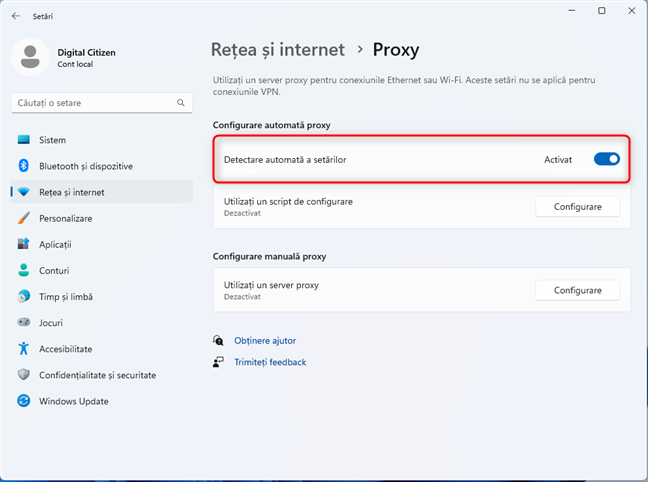
Este activată Detectarea automată a setărilor?
SUGESTIE: S-ar putea să ți se pară interesant articolul Proxy vs. VPN: Când să folosești un proxy și când un VPN?.
Cum configurezi setările pentru proxy cu un script de configurare (adresă)
Unele organizații folosesc un script de configurare pentru proxy, iar setările proxy nu sunt detectate automat de Windows 11. În această situație, pe pagina Proxy, apasă pe butonul Configurare de lângă „Utilizați un script de configurare”.
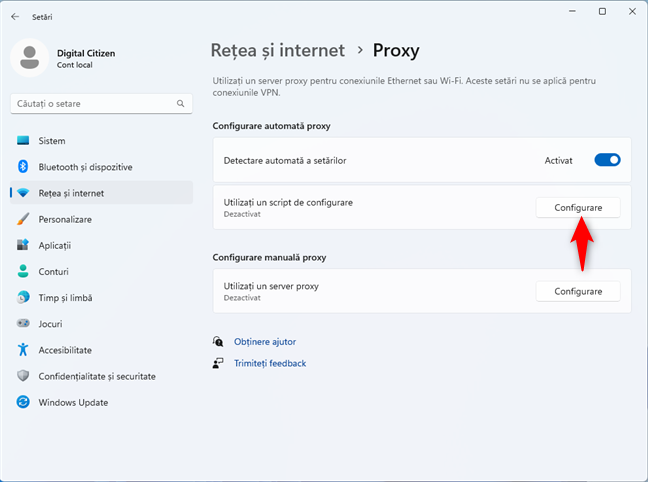
Apasă pe Configurare de lângă Utilizați un script de configurare
Apare fereastra „Editați un script de configurare”. Apasă pe comutatorul „Utilizați un script de configurare” pentru a-l activa. Apoi, în rubrica Adresă script, introdu URL-ul sau adresa IP a scriptului de configurare proxy, care trebuie încărcat de Windows 11, pentru a seta serverul proxy și setările corecte pentru PC-ul tău.

Introdu scriptul de configurare proxy
Când ai terminat, apasă pe Salvare.
Cum editezi manual setările serverului proxy
Pentru a configura manual setările proxy este necesar să știi adresa IP exactă și portul serverului proxy pe care vrei să-l folosești. Dacă ai aceste informații, apasă pe butonul Configurare de lângă „Utilizați un server proxy” pe pagina Proxy a aplicației Setări.
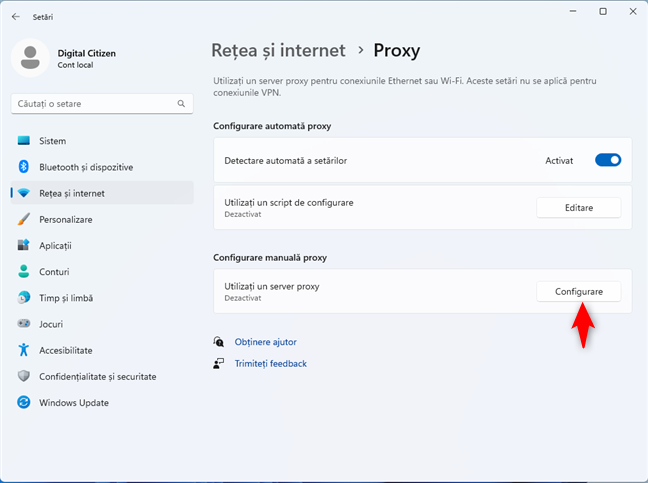
Apasă pe Configurare, lângă Utilizați un server proxy
În fereastra „Editați serverul proxy”, apasă pe comutatorul „Utilizați un server proxy” pentru a-l activa. Apoi, poți completa informațiile necesare.
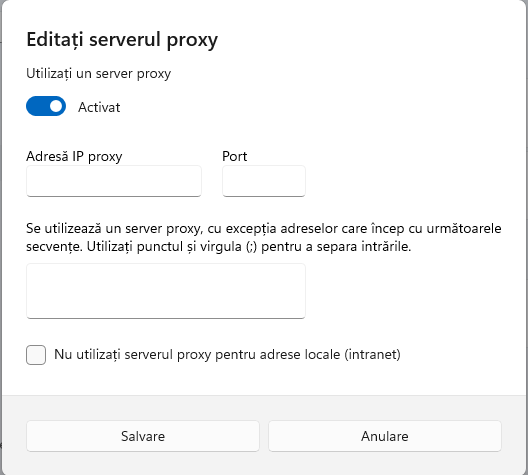
Introdu detaliile serverului tău proxy
Introdu adresa IP a serverului proxy în câmpul Adresă IP proxy. Tastează portul în câmpul Port. Poți, de asemenea, să scrii anumite adrese web, iar Windows 11 nu va folosi serverul proxy pentru acestea, indiferent de browserul pe care-l folosești. Dacă trebuie să introduci mai multe site-uri web, scrie adresa fiecărui site și desparte adresele cu punct și virgulă. Poți să folosești, de asemenea, * ca wildcard. Din fericire, majoritatea oamenilor nu au nevoie să configureze acest câmp.
La final, poate vrei să bifezi căsuța „Nu utilizați serverul proxy pentru adrese locale (intranet)” din partea de jos. Ar putea fi o idee bună dacă ești conectat la rețeaua unei companii. Însă, în majoritatea situațiilor, nu este necesară. Când termini de completat totul, nu uita să apeși pe Salvare.
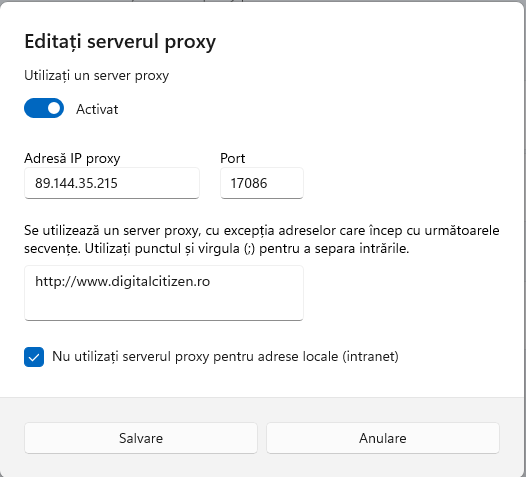
Nu uita să apeși pe Salvare
NOTĂ: După ce ai modificat setările proxy, s-ar putea să te întrebi: „Cum știu dacă proxy-ul meu funcționează?”. Pentru a stabili că serverul tău proxy merge, verifică-i starea pe site-uri precum whatismyip.com. Poți face această verificare înainte de a schimba setările proxy și după, ca să vezi diferența dintre cele două stări. Dacă browserul tău web nu pare să folosească setările proxy, iată cum setezi un server proxy în Chrome, Firefox, Edge și Opera.
Cum să resetezi/te oprești din a folosi un server proxy în Windows 11
Dacă ți-ai mutat laptopul sau PC-ul cu Windows 11 într-o nouă locație și folosești acum o altă conexiune la internet, poți dezactiva serverul proxy. Pentru a face asta, trebuie să modifici din nou setările proxy din Windows 11.
Deschide Setări (Windows + I) la fel ca atunci când ai configurat serverul proxy și accesează Rețea și internet, iar apoi Proxy. Mai întâi, poți dezactiva comutatorul „Detectare automată a setărilor”. Dacă ai activat un proxy cu un script de configurare automată, apasă pe butonul Editare de lângă „Utilizați un script de configurare”.
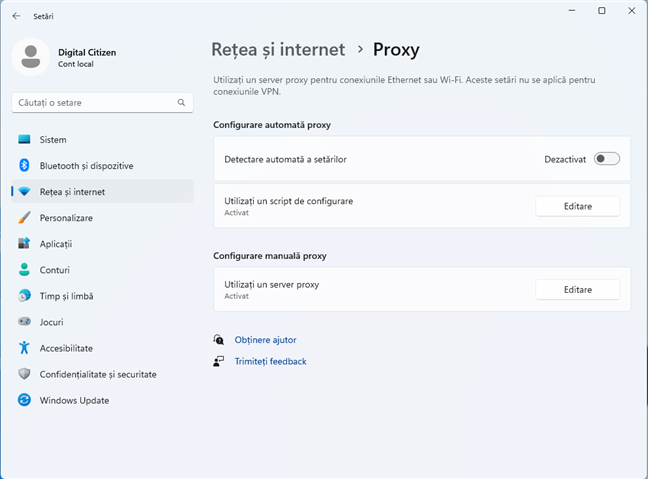
Setările pentru proxy în Windows 11
Apoi, în fereastra „Editați un script de configurare”, dezactivează comutatorul și apasă pe Salvare.
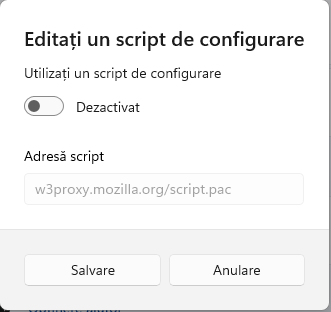
Dezactivează scriptul de configurare pentru proxy
Dacă ai adăugat manual un server proxy, apasă pe butonul Editare de lângă „Utilizați un server proxy”. Apoi, în fereastra „Editați serverul proxy”, dezactivează comutatorul „Utilizați un server proxy” și apasă pe Salvare.

Dezactivează serverul proxy
Setările pentru proxy sunt resetate deoarece nu mai folosești un server proxy pentru a te conecta la internet. Însă, dacă te întorci în rețeaua obișnuită, poți modifica din nou setările proxy.
Ai reușit să configurezi corect setările pentru proxy?
Serverele proxy sunt indispensabile în unele rețele din companii, deoarece reprezintă singura modalitate de a accesa internetul. Prin urmare, este foarte important să-ți configurezi corect setările proxy din Windows 11. Companiile mici și utilizatorii de acasă pot folosi și ei servere proxy, deoarece acestea-ți permit să ascunzi o parte din activitățile tale online și să-ți sporești confidențialitatea. Însă, pentru astfel de utilizatori, VPN-ul este o opțiune mai bună. La final, sper că acest ghid te-a ajutat să configurezi totul corect. Spune-mi într-un comentariu dacă ai reușit să-ți configurezi proxy-ul sau dacă mai ai nevoie de ajutor.


 04.08.2023
04.08.2023